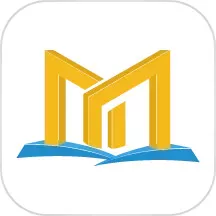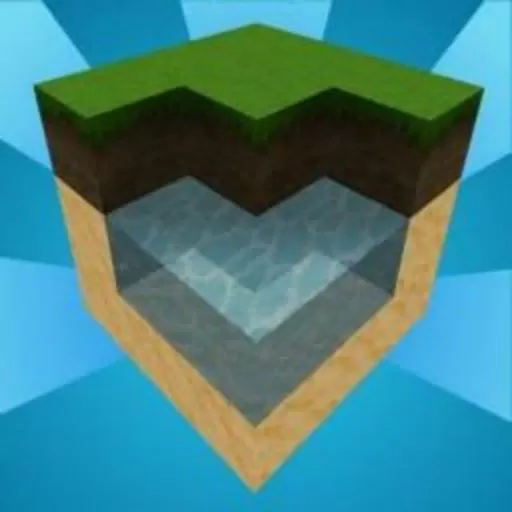不用任何工具重装win10系统_新手如何重装win10系统不用u盘
当你的电脑出现各种问题,比如运行缓慢、频繁蓝屏或系统崩溃时,重装操作系统常常成为解决问题的有效途径。在众多操作系统中,Windows 10凭借其强大的功能和人性化的设计,成为了很多用户的首选。不过,很多新手在面对重装系统时,因为需要使用U盘等工具而感到困惑。其实,今天我们就来讲解一种简单的方法,让新手也能轻松重装Win10系统,而无需使用U盘。

一、准备工作
在开始重装之前,我们需要做一些准备工作,以确保过程顺利。首先,请务必备份重要数据。重装系统会导致现有数据被清空,所以务必要把文档、照片、视频等资料进行备份,可以选择外部硬盘、云存储或者其他安全的存储设备。
接下来,我们需要确保电脑处于联网状态,因为在重装过程中,系统会下载最新的更新和驱动程序。最好连接到稳定的Wi-Fi网络,以避免下载过程中的中断。
二、使用Windows恢复功能重装系统
重装Windows 10系统的方法有很多,但对于新手来说,Windows自带的恢复功能是最为简单且快捷的。下面是具体操作步骤:

1. 打开设置界面:点击“开始”菜单,然后选择左侧的“设置”图标(齿轮形状的图标)。
2. 进入更新与安全:在设置界面中,找到“更新与安全”选项,点击进入。
3. 选择恢复:在左侧菜单中选择“恢复”,在右侧找到“重置此电脑”选项,点击“开始”按钮。
4. 选择重装方式:系统会提供两个选项:“保留我的文件”和“删除所有内容”。前者是指重装系统的同时保留个人文件,后者则是完全清除所有内容,选择适合自己的选项。
5. 确认并重装:根据你的选择,系统会提出一些确认提示,确保你理解重装带来的后果。确认后,系统将自动开始重装过程。这一过程可能会等待一段时间,请耐心等候。
三、完成重装后的配置
完成重装后,系统会提示你进行初步设置,包括选择地区、语言、网络设置等。在这一过程中,你可以选择是否登录Microsoft账户,方便之后的功能同步和备份。
进入桌面后,建议先进行系统更新。打开“设置”窗口,选择“更新与安全”,然后点击“检查更新”,让系统自动下载并安装最新的更新和驱动程序,以确保系统的安全和稳定。
四、注意事项
在重装系统之前,需要特别注意以下几点:
确保你的电脑具备稳定的电源供应,避免在重装过程中出现断电的情况。
在重装系统前,详细了解自己所用软件的激活方式,以免数据丢失后无法正常使用。
保持电脑的网络环境良好,以便快速下载更新和驱动程序。
重装Windows 10系统虽然对新手来说看似复杂,但通过以上介绍的方式,实际上是相对简单的。只需按照步骤操作,便能顺利完成重装。希望以上内容能够帮助到广大的新手朋友们,让你们在遇到系统问题时能够更加从容应对,享受顺畅的电脑使用体验。
版权声明:不用任何工具重装win10系统_新手如何重装win10系统不用u盘是由宝哥软件园云端程序自动收集整理而来。如果本文侵犯了你的权益,请联系本站底部QQ或者邮箱删除。